प्रश्न
समस्या: विंडोज 10 में फाइल सिस्टम एरर (-2147163890) को कैसे ठीक करें?
नमस्कार। जब भी मैं अपने विंडोज 10 पीसी पर कोई भी तस्वीर खोलने की कोशिश करता हूं, तो मुझे फाइल सिस्टम एरर (-2147163890) प्राप्त होता है। मुझे वास्तव में इसे जल्द से जल्द ठीक करने की आवश्यकता है। किसी भी सलाह की सराहना की जाएगी।
हल उत्तर
विंडोज फोटो ऐप एक डिफॉल्ट और बिल्ट-इन विंडोज प्रोग्राम है जिसका उपयोग तब किया जाता है जब उपयोगकर्ता विभिन्न प्रारूपों के चित्र देखना चाहते हैं। आमतौर पर, वे इस ऐप के बारे में ज्यादा सोचते भी नहीं हैं, हालाँकि यह एक वास्तविक समस्या बन जाती है जब यह खराब होने लगती है - फाइल सिस्टम त्रुटि -2147163890 एक ऐसी समस्या है जो उपयोगकर्ताओं को परेशान कर रही है a जबकि।
ज्यादातर मामलों में, जब उपयोगकर्ता छवि फ़ाइल खोलने का प्रयास करते हैं तो उन्हें त्रुटि का सामना करना पड़ता है। अन्य Microsoft Store ऐप्स का उपयोग न कर पाने के बारे में भी कई रिपोर्टें आई हैं, जैसे कैमरा या एक अभियान.
हालाँकि, ऐसा लगता है कि समस्या बहुत अधिक व्यापक है, क्योंकि यह गैर-Microsoft प्रोग्राम (जैसे, Nvidia Control Panel) को भी प्रभावित कर सकती है, साथ ही साथ नियंत्रण कक्ष जैसे महत्वपूर्ण Windows फ़ंक्शंस भी। उपयोगकर्ताओं ने यह भी बताया कि वे आमतौर पर एक और त्रुटि का सामना करते हैं - 0x8004E10E - फ़ाइल सिस्टम त्रुटि -2147163890 के साथ।
इस समस्या को ठीक करना आपकी व्यक्तिगत स्थिति पर निर्भर करता है। ज्यादातर मामलों में, समस्या एक दोषपूर्ण विंडोज अपडेट के कारण होती है जो किसी तरह दूषित हो जाती है[1] कुछ विंडोज़ घटक, जिससे कुछ ऐप्स ठीक से काम करने में विफल हो जाते हैं। अन्य दूषित सिस्टम फाइलें भी गलती के साथ-साथ यादृच्छिक बग भी हो सकती हैं।
आप इसे मैन्युअल रूप से ठीक करने का प्रयास कर सकते हैं, हालांकि इसमें कुछ समय लग सकता है, इस प्रकार हम एक स्वचालित विंडोज मरम्मत सॉफ्टवेयर का प्रयास करने का सुझाव देते हैं रीइमेजमैक वॉशिंग मशीन X9. यदि दूषित सिस्टम फ़ाइलों के कारण यह समस्या हुई है, तो ऐप समस्या को स्वचालित रूप से ठीक करने में आपकी सहायता कर सकता है, और इसमें केवल कुछ मिनट लगेंगे।
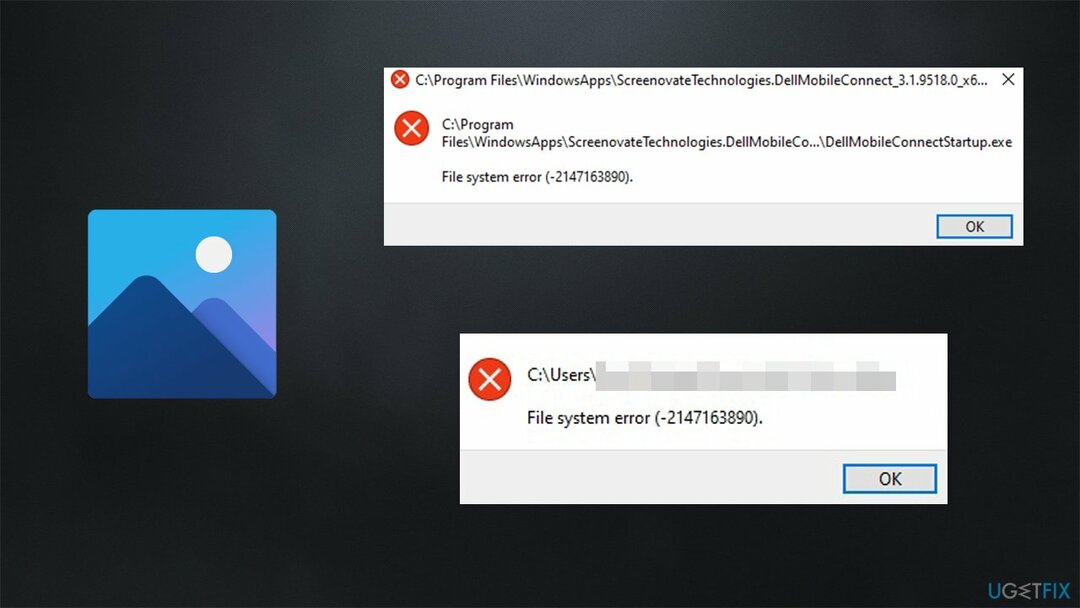
यदि आप केवल फोटो ऐप का उपयोग करते समय त्रुटि का अनुभव कर रहे हैं, तो फ़ोटो देखने के लिए वैकल्पिक, तृतीय-पक्ष एप्लिकेशन का उपयोग करना आपका समाधान हो सकता है। हालांकि, यह आवश्यक नहीं होना चाहिए, जैसा कि आम तौर पर बोलते हुए, विंडोज़ प्रत्येक बुनियादी कार्य के लिए आवश्यक सभी साधन प्रदान करता है। उदाहरण के लिए, आप फाइल एक्सप्लोरर में अपनी फाइलें देख सकते हैं या विंडोज मीडिया प्लेयर के जरिए वीडियो देख सकते हैं।
किसी भी स्थिति में, नीचे आपको कई विधियाँ मिलेंगी जिनसे आपको फ़ाइल सिस्टम त्रुटि (-2147163890) को ठीक करने में मदद मिलेगी। ध्यान रखें कि समस्या निवारण में कुछ समय लग सकता है; इसके अलावा, कृपया प्रत्येक चरण का ध्यानपूर्वक पालन करें।
समाधान 1। Windows Store ऐप्स समस्या निवारक चलाएँ
क्षतिग्रस्त सिस्टम को ठीक करने के लिए, आपको का लाइसेंस प्राप्त संस्करण खरीदना होगा रीइमेज रीइमेज.
समस्यानिवारक विंडोज़ पर त्रुटियों या अन्य समस्याओं का सामना करते समय आपको मिलने वाली सहायता की पहली पंक्तियों में से एक हैं (हालाँकि वे हमेशा काम नहीं करते हैं)।[2] चूँकि आपको फ़ोटो ऐप में समस्या आ रही है, इसलिए Windows Store Apps समस्या निवारक चलाकर देखें:
- प्रकार समस्याओं का निवारण विंडोज़ सर्च में और एंटर दबाएं
- दाईं ओर, चुनें अतिरिक्त समस्यानिवारक
- का पता लगाने विंडोज स्टोर एप्स और क्लिक करें समस्या निवारक चलाएँ
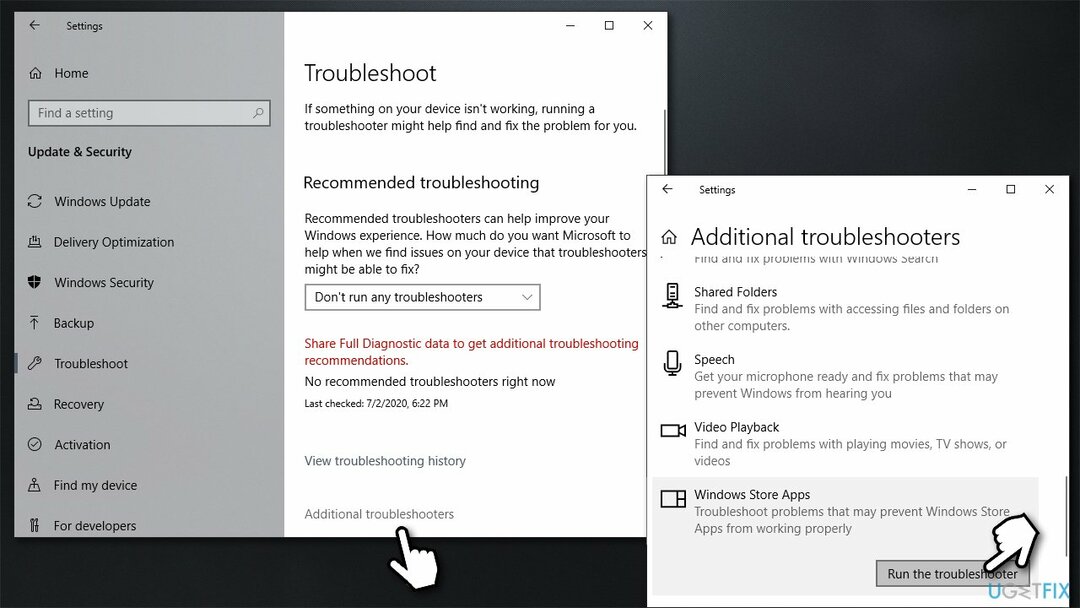
- सभी सुझाए गए सुधारों को लागू करें।
समाधान 2। विंडोज फोटो ऐप को रीसेट/मरम्मत करें
क्षतिग्रस्त सिस्टम को ठीक करने के लिए, आपको का लाइसेंस प्राप्त संस्करण खरीदना होगा रीइमेज रीइमेज.
सभी विंडोज़ बिल्ट-इन ऐप्स रीसेट और मरम्मत के विकल्प के साथ आते हैं। इसलिए, यदि कोई Microsoft Store ऐप आपके लिए काम नहीं कर रहा है, तो आपको इसे बिल्ट-इन टूल्स की मदद से रीसेट करने का प्रयास करना चाहिए:
- पर राइट-क्लिक करें शुरू और उठाओ ऐप्स और विशेषताएं
- नीचे स्क्रॉल करें जब तक आपको मिल न जाए माइक्रोसॉफ्ट फोटो प्रवेश
- इसे एक बार क्लिक करें और चुनें उन्नत विकल्प
- नीचे टहलें और क्लिक करें बर्खास्त
- अब, चुनें मरम्मत और देखें कि क्या इससे आपकी समस्या का समाधान करने में मदद मिलती है
- यदि नहीं, तो उपयोग करें रीसेट समारोह।
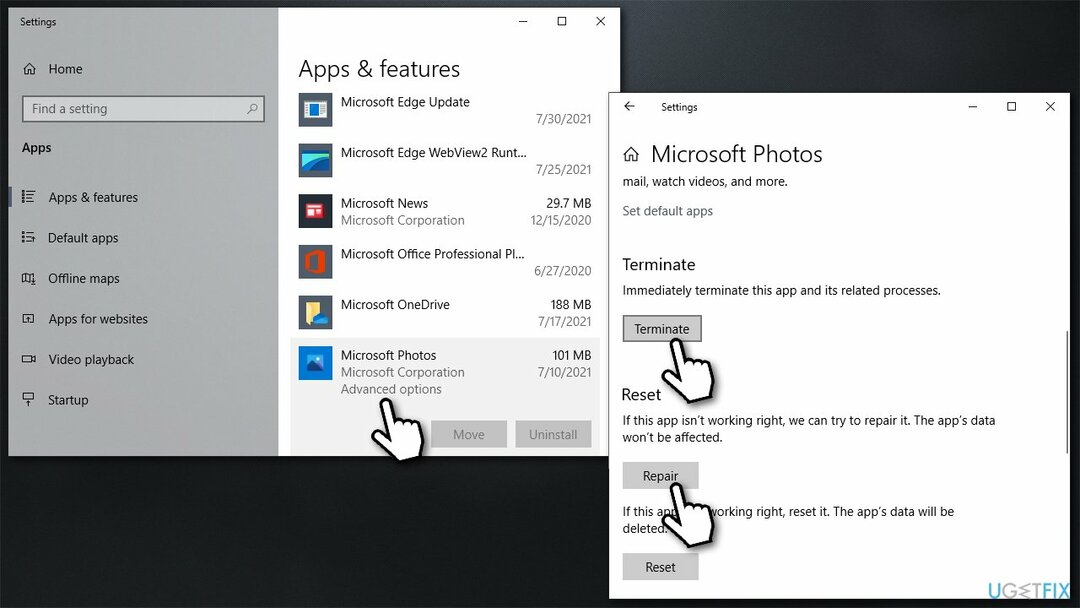
समाधान 3. सभी उपलब्ध विंडोज अपडेट इंस्टॉल करें
क्षतिग्रस्त सिस्टम को ठीक करने के लिए, आपको का लाइसेंस प्राप्त संस्करण खरीदना होगा रीइमेज रीइमेज.
- प्रकार विंडोज़ में अपडेट खोजें और दबाएं दर्ज
- विंडो के दाईं ओर, क्लिक करें अद्यतन के लिए जाँच
- सभी वैकल्पिक अपडेट भी इंस्टॉल करें
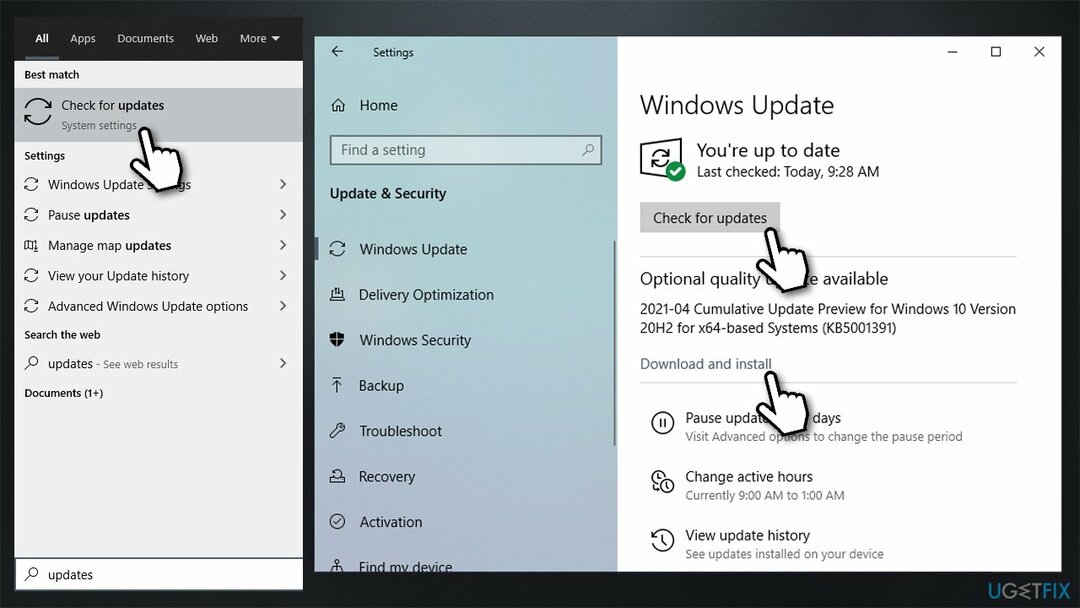
- पुनः आरंभ करें आपका पीसी।
समाधान 4. डिस्क की जांच
क्षतिग्रस्त सिस्टम को ठीक करने के लिए, आपको का लाइसेंस प्राप्त संस्करण खरीदना होगा रीइमेज रीइमेज.
सुनिश्चित करें कि आपकी डिस्क क्षतिग्रस्त नहीं है। आप प्रशासनिक कमांड प्रॉम्प्ट का उपयोग करके जांच कर सकते हैं:
- प्रकार अध्यक्ष एवं प्रबंध निदेशक विंडोज़ खोज में
- पर राइट-क्लिक करें सही कमाण्ड और चुनें व्यवस्थापक के रूप में चलाएं
- अगर उपयोगकर्ता का खाता नियंत्रण दिखाता है, क्लिक करें हां
- यदि आप a. का उपयोग कर रहे हैं एचडीडी आपके मुख्य चालक के रूप में (जहाँ आपका ऑपरेटिंग सिस्टम स्थापित है - सी: डिफ़ॉल्ट रूप से), निम्न कमांड का उपयोग करें और दबाएं दर्ज:
chkdsk c: /f - यदि आप उपयोग कर रहे हैं एसएसडी, इस आदेश का प्रयोग करें:
chkdsk c: /f /r /x - यदि आपको कोई त्रुटि मिलती है, तो टाइप करें यू और हिट दर्ज
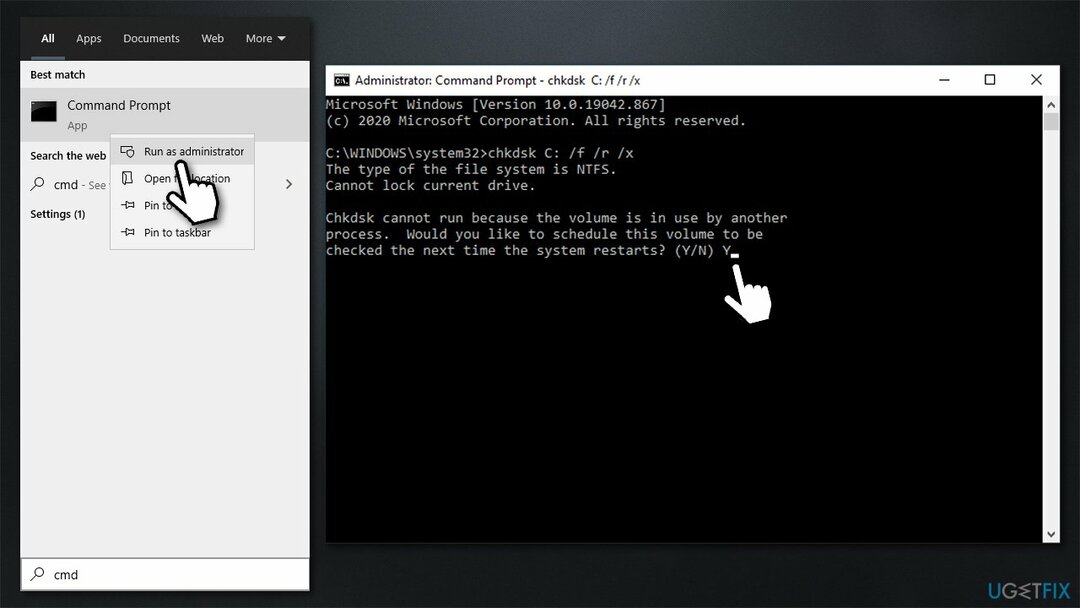
- पुनः आरंभ करें चेक करने के लिए आपका डिवाइस।
समाधान 5. दूषित सिस्टम फ़ाइलों की मरम्मत करें
क्षतिग्रस्त सिस्टम को ठीक करने के लिए, आपको का लाइसेंस प्राप्त संस्करण खरीदना होगा रीइमेज रीइमेज.
सिस्टम फ़ाइल भ्रष्टाचार को सुधारने के लिए कमांड प्रॉम्प्ट कमांड का उपयोग करें:
- खुला हुआ व्यवस्थापक के रूप में कमांड प्रॉम्प्ट जैसा कि ऊपर बताया गया है
- निम्न आदेश का प्रयोग करें और दबाएं दर्ज:
एसएफसी / स्कैनो - रीबूट आपकी प्रणाली
- यदि SFC ने कोई त्रुटि लौटाई है, तो निम्न कमांड लाइन का उपयोग करें, दबाकर करें दर्ज प्रत्येक के बाद:
DISM /ऑनलाइन /क्लीनअप-इमेज /चेकहेल्थ
DISM /ऑनलाइन /क्लीनअप-इमेज /स्कैनहेल्थ
DISM /ऑनलाइन /क्लीनअप-इमेज /RestoreHealth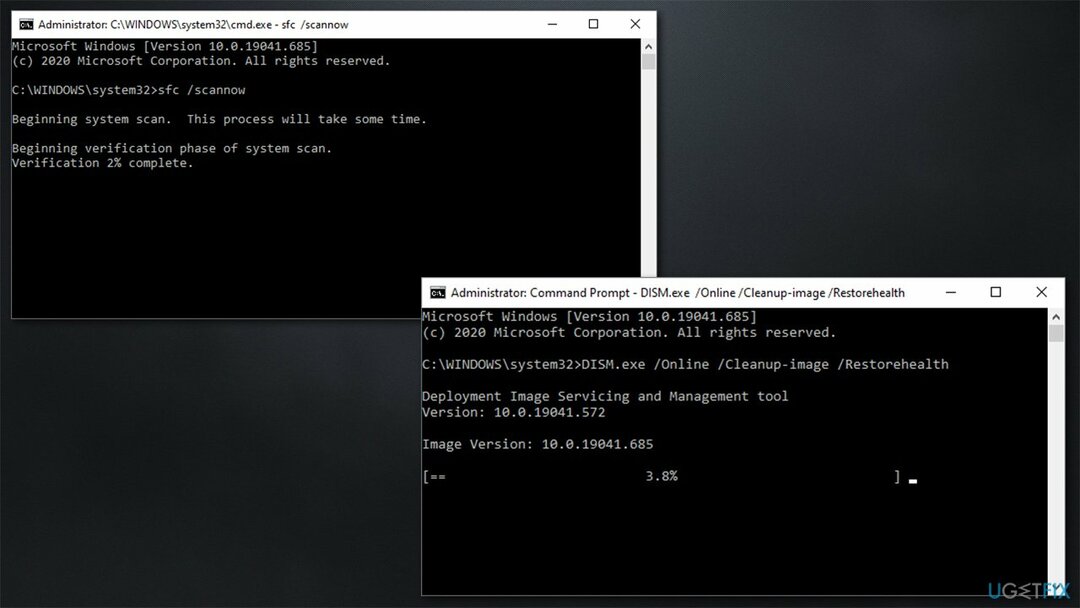
समाधान 6. क्लीन बूट ट्राई करें
क्षतिग्रस्त सिस्टम को ठीक करने के लिए, आपको का लाइसेंस प्राप्त संस्करण खरीदना होगा रीइमेज रीइमेज.
- दबाएँ जीत + आर, प्रकार msconfig और हिट दर्ज
- के लिए जाओ सेवाएं टैब करें और टिक करें सभी माइक्रोसॉफ्ट सेवाओं को छिपाएँ चेक बॉक्स
- चुनते हैं सबको सक्षम कर दो
- के लिए जाओ चालू होना टैब और क्लिक करें कार्य प्रबंधक खोलें
- यहां, प्रत्येक गैर-विंडोज प्रविष्टियों पर राइट-क्लिक करें और चुनें अक्षम करना
- कार्य प्रबंधक को बंद करें
- के लिए जाओ बीओओटी टैब करें और टिक करें सुरक्षित बूट विकल्प
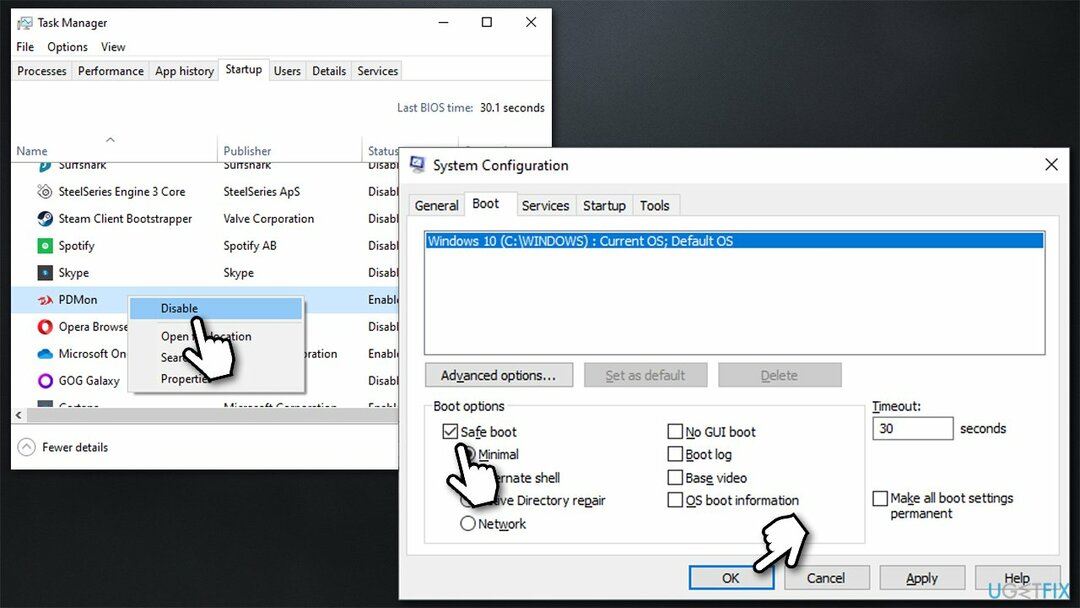
- क्लिक लागू करें, ठीक है, तथा पुनः आरंभ करें आपका कंप्यूटर।
यदि समस्या सुरक्षित बूट वातावरण में चली गई है, तो इसका मतलब है कि तृतीय-पक्ष सॉफ़्टवेयर समस्या पैदा कर रहा है। विचाराधीन ऐप को खोजने के लिए, टास्क मैनेजर खोलें और प्रत्येक स्टार्टअप प्रविष्टि को एक-एक करके सक्षम करें।
समाधान 7. पावरशेल के माध्यम से फोटो ऐप को फिर से इंस्टॉल करें
क्षतिग्रस्त सिस्टम को ठीक करने के लिए, आपको का लाइसेंस प्राप्त संस्करण खरीदना होगा रीइमेज रीइमेज.
यह विधि काफी उन्नत है, इसलिए यदि आप सुनिश्चित नहीं हैं कि आप क्या कर रहे हैं तो इसका उपयोग करने से बचें।
- पर राइट-क्लिक करें शुरू और उठाओ पावरशेल (व्यवस्थापक)
- अगर यूएसी दिखाता है, क्लिक करें हां
- नई विंडो में, निम्न कमांड को कॉपी और पेस्ट करें और दबाएं दर्ज:
get-appxpackage *Microsoft. खिड़कियाँ। तस्वीरें* | निकालें-एपएक्सपैकेज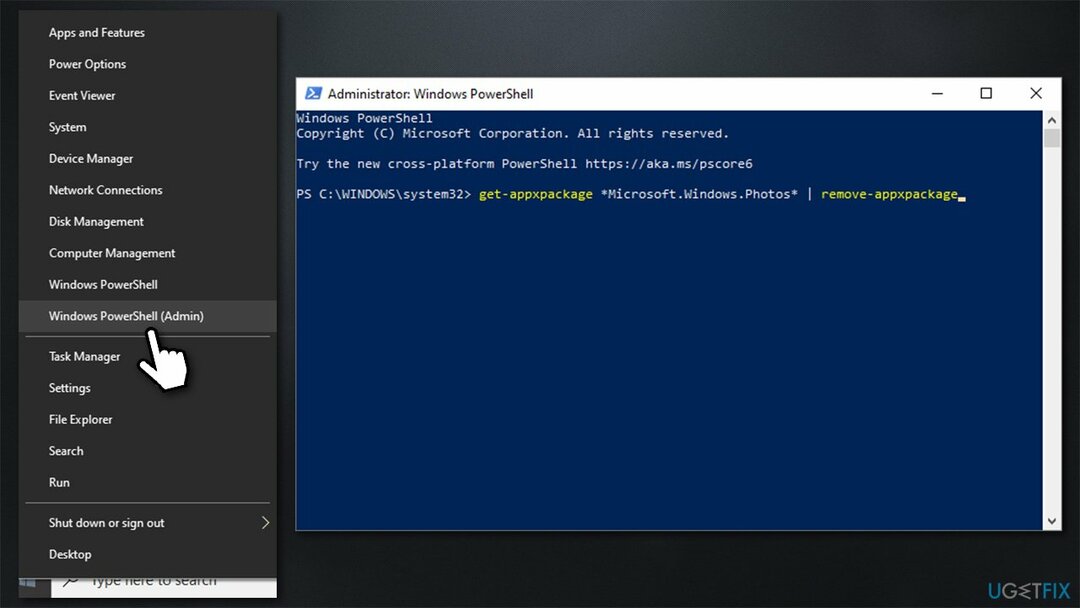
- डाउनलोडPsExec आधिकारिक माइक्रोसॉफ्ट वेबसाइट से आवेदन
- संपीड़ित फ़ाइल निकालें - दाएँ क्लिक करें और चुनें फ़ाइलों को निकालें
- खुला हुआ व्यवस्थापक के रूप में कमांड प्रॉम्प्ट
- अब आपको उपयोग करने की आवश्यकता है PsExec.exe फ़ाइल का स्थान अगले आदेश के भीतर (कमांड के भीतर कोष्ठक का प्रयोग न करें):
(PsExec.exe पूर्ण पथ)-सिड सी:\\विंडोज़\\system32\\cmd.exe - शर्तों से सहमत हों और नई कमांड प्रॉम्प्ट विंडो खुलेगी - इसे अभी के लिए अनदेखा करें
- दबाएँ जीत + आर अपने कीबोर्ड पर और निम्नलिखित में पेस्ट करें:
सी:\\प्रोग्राम फ़ाइलें\\WindowsApps\\Microsoft. खिड़कियाँ। तस्वीरें - आपको कई स्वतः पूर्ण विकल्प दिखाई देने चाहिए - ऐसा चुनें जिसमें आपके बीच कोई प्रविष्टि न हो ऑपरेटिंग सिस्टम संस्करण (उदाहरण के लिए, 64) और यह फोल्डर का नाम (उदाहरण के लिए, 8wekyb3d8bbwe) इस प्रकार:
- इसके बाद, द्वितीयक कमांड प्रॉम्प्ट विंडो खोलें जो स्वचालित रूप से खुलती है
- निम्न कमांड को कॉपी और पेस्ट करें, इसके अंत को इसके साथ बदलें सही जानकारी आपने पिछले चरणों में पाया:
rd /s "सी:\\प्रोग्राम फ़ाइलें\\WindowsApps\\Microsoft. खिड़कियाँ। तस्वीरें_2021.21060.9012.0_x64__8wekyb3d8bbwe - में टाइप करें यू और दबाएं दर्ज
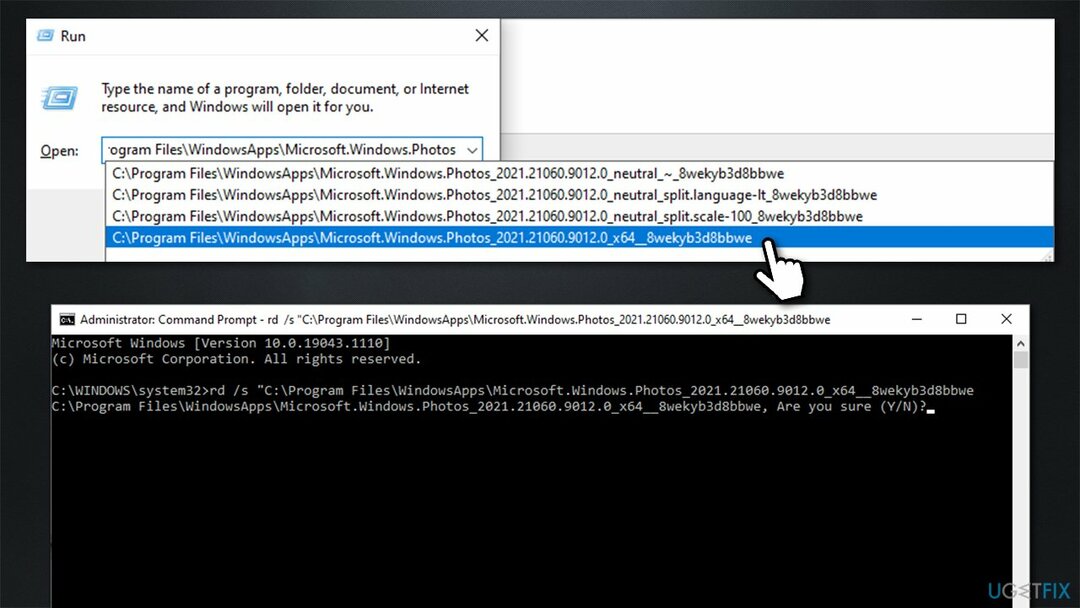
- अब माइक्रोसॉफ्ट स्टोर से फोटो एप डाउनलोड करें।
अपनी त्रुटियों को स्वचालित रूप से सुधारें
ugetfix.com टीम उपयोगकर्ताओं को उनकी त्रुटियों को दूर करने के लिए सर्वोत्तम समाधान खोजने में मदद करने के लिए अपना सर्वश्रेष्ठ प्रयास कर रही है। यदि आप मैन्युअल मरम्मत तकनीकों के साथ संघर्ष नहीं करना चाहते हैं, तो कृपया स्वचालित सॉफ़्टवेयर का उपयोग करें। सभी अनुशंसित उत्पादों का हमारे पेशेवरों द्वारा परीक्षण और अनुमोदन किया गया है। आप अपनी त्रुटि को ठीक करने के लिए जिन टूल का उपयोग कर सकते हैं, वे नीचे सूचीबद्ध हैं:
प्रस्ताव
अभी करो!
फिक्स डाउनलोड करेंख़ुशी
गारंटी
अभी करो!
फिक्स डाउनलोड करेंख़ुशी
गारंटी
यदि आप रीइमेज का उपयोग करके अपनी त्रुटि को ठीक करने में विफल रहे हैं, तो सहायता के लिए हमारी सहायता टीम से संपर्क करें। कृपया, हमें उन सभी विवरणों के बारे में बताएं जो आपको लगता है कि हमें आपकी समस्या के बारे में पता होना चाहिए।
यह पेटेंट मरम्मत प्रक्रिया 25 मिलियन घटकों के डेटाबेस का उपयोग करती है जो उपयोगकर्ता के कंप्यूटर पर किसी भी क्षतिग्रस्त या गुम फ़ाइल को प्रतिस्थापित कर सकती है।
क्षतिग्रस्त सिस्टम को ठीक करने के लिए, आपको का लाइसेंस प्राप्त संस्करण खरीदना होगा रीइमेज मैलवेयर हटाने का उपकरण।

निजी इंटरनेट एक्सेस एक वीपीएन है जो आपके इंटरनेट सेवा प्रदाता को रोक सकता है, सरकार, और तृतीय-पक्ष आपके ऑनलाइन ट्रैक करने से और आपको पूरी तरह से गुमनाम रहने की अनुमति देते हैं। सॉफ्टवेयर टोरेंटिंग और स्ट्रीमिंग के लिए समर्पित सर्वर प्रदान करता है, इष्टतम प्रदर्शन सुनिश्चित करता है और आपको धीमा नहीं करता है। आप भू-प्रतिबंधों को भी बायपास कर सकते हैं और नेटफ्लिक्स, बीबीसी, डिज़नी + और अन्य लोकप्रिय स्ट्रीमिंग सेवाओं जैसी सेवाओं को बिना किसी सीमा के देख सकते हैं, चाहे आप कहीं भी हों।
मैलवेयर हमले, विशेष रूप से रैंसमवेयर, आपकी तस्वीरों, वीडियो, काम या स्कूल की फाइलों के लिए अब तक का सबसे बड़ा खतरा हैं। चूंकि साइबर अपराधी डेटा को लॉक करने के लिए एक मजबूत एन्क्रिप्शन एल्गोरिथ्म का उपयोग करते हैं, इसलिए इसका उपयोग तब तक नहीं किया जा सकता जब तक कि बिटकॉइन में फिरौती का भुगतान नहीं किया जाता है। हैकर्स को भुगतान करने के बजाय, आपको पहले विकल्प का उपयोग करने का प्रयास करना चाहिए स्वास्थ्य लाभ ऐसे तरीके जो आपको खोए हुए डेटा के कम से कम कुछ हिस्से को पुनः प्राप्त करने में मदद कर सकते हैं। अन्यथा, आप फाइलों के साथ-साथ अपना पैसा भी खो सकते हैं। सबसे अच्छे उपकरणों में से एक जो कम से कम कुछ एन्क्रिप्टेड फाइलों को पुनर्स्थापित कर सकता है - डेटा रिकवरी प्रो.